Eclipse_Galileo_SVN插件安装_CHS
详解Eclipse安装SVN插件的两种方法
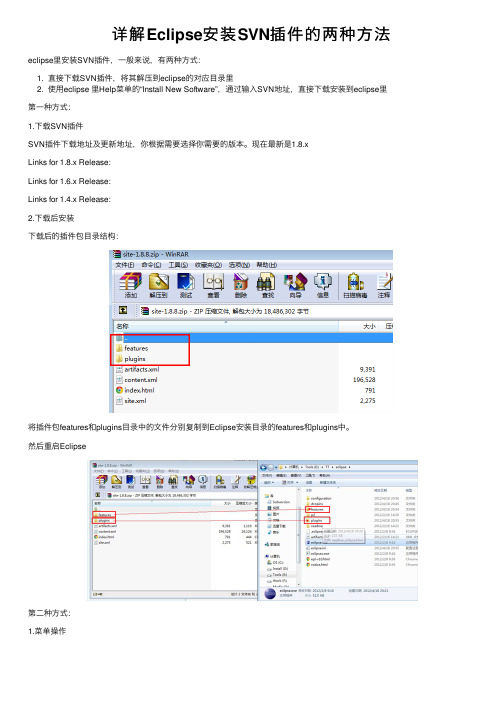
详解Eclipse安装SVN插件的两种⽅法eclipse⾥安装SVN插件,⼀般来说,有两种⽅式:
1. 直接下载SVN插件,将其解压到eclipse的对应⽬录⾥
2. 使⽤eclipse ⾥Help菜单的“Install New Software”,通过输⼊SVN地址,直接下载安装到eclipse⾥第⼀种⽅式:
1.下载SVN插件
SVN插件下载地址及更新地址,你根据需要选择你需要的版本。
现在最新是1.8.x
Links for 1.8.x Release:
Links for 1.6.x Release:
Links for 1.4.x Release:
2.下载后安装
下载后的插件包⽬录结构:
将插件包features和plugins⽬录中的⽂件分别复制到Eclipse安装⽬录的features和plugins中。
然后重启Eclipse
第⼆种⽅式:
1.菜单操作
2.点击“Add”,在弹出的窗⼝⾥,输⼊对应的SVN地址,然后“OK”
3.在下图中将2个都选中,然后⼀路点Next,就可以了
以上就是本⽂的全部内容,希望对⼤家的学习有所帮助,也希望⼤家多多⽀持。
eclipse安装插件的各种方法
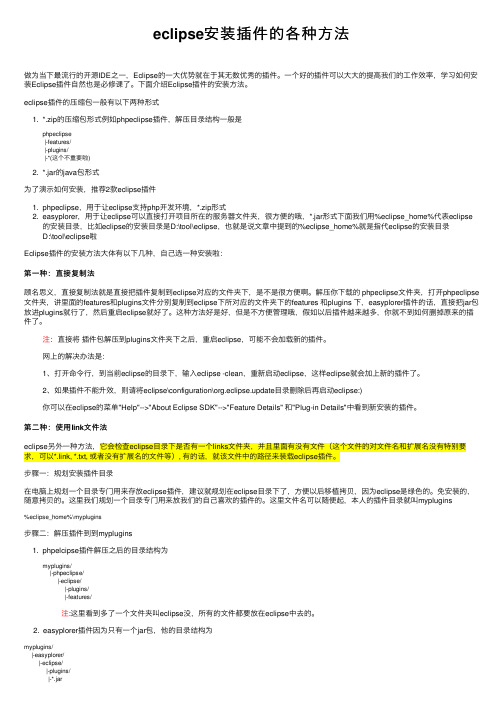
eclipse安装插件的各种⽅法做为当下最流⾏的开源IDE之⼀,Eclipse的⼀⼤优势就在于其⽆数优秀的插件。
⼀个好的插件可以⼤⼤的提⾼我们的⼯作效率,学习如何安装Eclipse插件⾃然也是必修课了。
下⾯介绍Eclipse插件的安装⽅法。
eclipse插件的压缩包⼀般有以下两种形式1. *.zip的压缩包形式例如phpeclipse插件,解压⽬录结构⼀般是phpeclipse|-features/|-plugins/|-*(这个不重要啦)2. *.jar的java包形式为了演⽰如何安装,推荐2款eclipse插件1. phpeclipse,⽤于让eclipse⽀持php开发环境,*.zip形式2. easyplorer,⽤于让eclipse可以直接打开项⽬所在的服务器⽂件夹,很⽅便的哦,*.jar形式下⾯我们⽤%eclipse_home%代表eclipse的安装⽬录,⽐如eclipse的安装⽬录是D:\tool\eclipse,也就是说⽂章中提到的%eclipse_home%就是指代eclipse的安装⽬录D:\tool\eclipse啦Eclipse插件的安装⽅法⼤体有以下⼏种,⾃⼰选⼀种安装啦:第⼀种:直接复制法顾名思义,直接复制法就是直接把插件复制到eclipse对应的⽂件夹下,是不是很⽅便啊。
解压你下载的 phpeclipse⽂件夹,打开phpeclipse ⽂件夹,讲⾥⾯的features和plugins⽂件分别复制到eclipse下所对应的⽂件夹下的features 和plugins 下,easyplorer插件的话,直接把jar包放进plugins就⾏了,然后重启eclipse就好了。
这种⽅法好是好,但是不⽅便管理哦,假如以后插件越来越多,你就不到如何删掉原来的插件了。
注:直接将插件包解压到plugins⽂件夹下之后,重启eclipse,可能不会加载新的插件。
⽹上的解决办法是:1、打开命令⾏,到当前eclipse的⽬录下,输⼊eclipse -clean,重新启动eclipse,这样eclipse就会加上新的插件了。
Eclipse插件安装总结-huxin1的专栏-CSDN博客
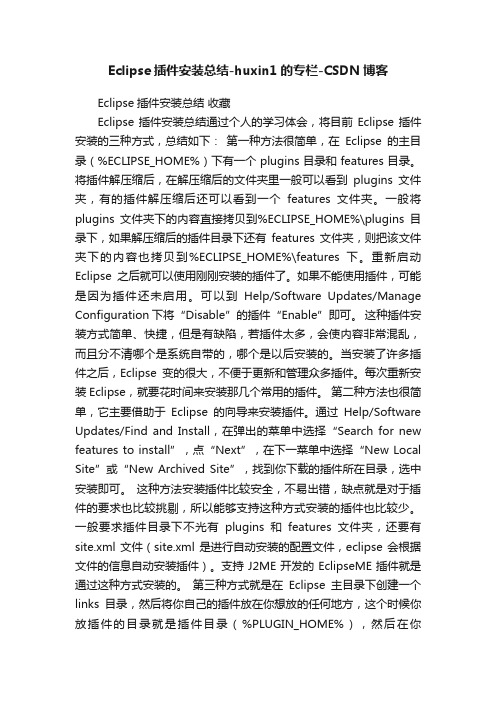
Eclipse插件安装总结-huxin1的专栏-CSDN博客Eclipse插件安装总结收藏Eclipse插件安装总结通过个人的学习体会,将目前Eclipse插件安装的三种方式,总结如下:第一种方法很简单,在Eclipse的主目录(%ECLIPSE_HOME%)下有一个plugins目录和features目录。
将插件解压缩后,在解压缩后的文件夹里一般可以看到plugins文件夹,有的插件解压缩后还可以看到一个features文件夹。
一般将plugins文件夹下的内容直接拷贝到%ECLIPSE_HOME%\plugins目录下,如果解压缩后的插件目录下还有features文件夹,则把该文件夹下的内容也拷贝到%ECLIPSE_HOME%\features下。
重新启动Eclipse之后就可以使用刚刚安装的插件了。
如果不能使用插件,可能是因为插件还未启用。
可以到Help/Software Updates/Manage Configuration下将“Disable”的插件“Enable”即可。
这种插件安装方式简单、快捷,但是有缺陷,若插件太多,会使内容非常混乱,而且分不清哪个是系统自带的,哪个是以后安装的。
当安装了许多插件之后,Eclipse变的很大,不便于更新和管理众多插件。
每次重新安装Eclipse,就要花时间来安装那几个常用的插件。
第二种方法也很简单,它主要借助于Eclipse的向导来安装插件。
通过Help/Software Updates/Find and Install,在弹出的菜单中选择“Search for new features to install”,点“Next”,在下一菜单中选择“New Local Site”或“New Archived Site”,找到你下载的插件所在目录,选中安装即可。
这种方法安装插件比较安全,不易出错,缺点就是对于插件的要求也比较挑剔,所以能够支持这种方式安装的插件也比较少。
eclipse插件安装方法

eclipse插件安装方法eclipse平台+插件的方式使eclipse很容易扩充,eclipse插件安装的方式有两种:1.一种是内置方式安装,即下载插件后解压缩,然后把解压后插件的plugins和features 目录里面的内容分别复制到eclipse安装目录的plugins和feature目录里面,这种方法安装比较简单,但是问题也比较多,因为所有的插件的文件都混合到了plugins和feature目录里面,eclipse会变得比较臃肿,而且如果你不想再使用某个插件,卸载会是一件非常麻烦的事情。
2.第二种方式就是使用外挂的方法,下面通过eclipse3.2汉化包的安装来说明一下:1)建立一个D:\eclipse3.2.2\myPlugins目录,这个目录是我们准备存放所有eclipse插件的地方3)然后建立一个D:\eclipse.2.2\myPlugins\NLPack1-eclipse-SDK-3.2目录,这个目录是我们存放汉化包的地方4)然后解压eclipse汉化包,NLPack1-eclipse-SDK-3.2.zip,在D:\eclipse3.2.2\myPlugins\NLPack1-eclipse-SDK-3.2目录里面解压缩,解压缩后的内容会在一个名为eclipse目录中5)建立一个D:\eclipse3.2.2\links目录,新建一个文件language.link(文件名可随意),文件的内容只有一行,如下:path=D:\\eclipse3.2.2\\myPlugins\\NLPack1-eclipse-SDK-3.26)启动eclipse,汉化成功tip:其他的插件也可以用这样的方式安装,目录和文件的名字建议保留插件的版本号,这样便于今后对插件进行升级和管理.4.配置SWT Designer6.2.0SWT Designer6.0 下载后是一个文件名为“Designer_v6.0.0_for_Eclipse3.2.zip”的压缩包。
Eclipse插件安装方法和插件加载失败解决办法-TATA的专栏-CSDN博客
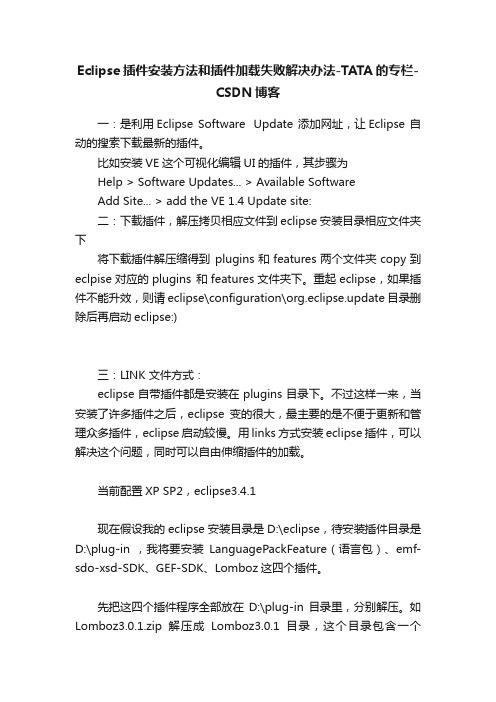
Eclipse插件安装方法和插件加载失败解决办法-TATA的专栏-CSDN博客一:是利用Eclipse Software Update 添加网址,让Eclipse 自动的搜索下载最新的插件。
比如安装VE这个可视化编辑UI的插件,其步骤为Help > Software Updates... > Available SoftwareAdd Site... > add the VE 1.4 Update site:二:下载插件,解压拷贝相应文件到eclipse安装目录相应文件夹下将下载插件解压缩得到plugins和features两个文件夹copy到eclpise对应的plugins 和features文件夹下。
重起eclipse,如果插件不能升效,则请eclipse\configuration\org.eclipse.update目录删除后再启动eclipse:)三:LINK 文件方式:eclipse自带插件都是安装在plugins目录下。
不过这样一来,当安装了许多插件之后,eclipse变的很大,最主要的是不便于更新和管理众多插件,eclipse启动较慢。
用links方式安装eclipse插件,可以解决这个问题,同时可以自由伸缩插件的加载。
当前配置XP SP2,eclipse3.4.1现在假设我的eclipse安装目录是D:\eclipse,待安装插件目录是D:\plug-in ,我将要安装LanguagePackFeature(语言包)、emf-sdo-xsd-SDK、GEF-SDK、Lomboz这四个插件。
先把这四个插件程序全部放在D:\plug-in目录里,分别解压。
如Lomboz3.0.1.zip解压成Lomboz3.0.1目录,这个目录包含一个plugins目录,要先在Lomboz3.0.1目录中新建一个子目录eclipse,然后把plugins目录移动到刚建立的eclipse 目录中,即目录结构要是这样的:D:\plug-in\Lomboz3.0.1\eclipse\pluginsEclipse 将会到指定的目录下去查找eclipse\features 目录和eclipse\plugins 目录,看是否有合法的功能部件和(或)插件。
eclipse中svn插件的安装与使用

eclipse中svn插件的安装与使用一.eclipse中svn插件的安装Install Subclipse in Eclipse 3.X(参考官网/)1.打开eclipse->Help->Install New Software出现如下页面2.点击Add按钮,根据自己需要的版本填写name和urlName: Subclipse 1.6.x (Eclipse 3.2+)URL: /update_1.6.xName: Subclipse 1.4.x (Eclipse 3.2+)URL: /update_1.4.xName: Subclipse 1.2.x (Eclipse 3.2+)URL: /update_1.2.xName: Subclipse 1.0.x (Eclipse 3.0/3.1)URL: /update_1.0.x3.点击ok,出现如下页面4.点击Select All,全选后点击next,出现如下页面点击next选中接受license复选框,点击Finish,开始安装安装完成后重启eclipse,打开Window->Preference,如下则说明安装成功二.eclipse中svn插件的使用1.初始导入,将本地项目共享到svn服务器版本库中在eclipse中右键你的项目->team->Share Project出现如下界面选中SVN,点击next填写目标svn服务器版本库的地址,点击finish,这样,我们再看项目会发现图标上面多了些问号,问号代表未加入到版本控制当中(可以打开window->Preference->team->SVN->标签修饰,来查看各符号的含义)然后我们需要选择哪些目录和文件需要提交,哪些需要忽略,比如生成的class 文件等。
选择需要忽略的文件或者目录,这时需要切换到导航视图下才能看到所有文件和目录,打开Window->Show View->Navigator如下为导航视图看到的目录选中需要忽略的目录和文件,右键team->添加至svn:ignorebin文件夹上没有问号,它已经默认被忽略了,所以不用选中bin文件夹,如果你的bin文件夹上有问号,则要选中它点击ok,这样你所选中的文件和目录图标上的符号没有了,说明这些已被忽略这样就可以提交了,右键项目team->提交填写提交记录日志点击ok,提交成功后如下为正常2.检出源代码(check out)在刚开始进入一个开发队伍的时候,已经有版本控制和软件项目,使用的第一个命令往往是检出(checkout)代码。
eclipse 安装SVN 插件说明

Eclipse安装SVN插件方式简明介绍Posted on 2012-02-22 22:08 bbcyyb阅读(628) 评论(0)编辑收藏本节和大家一起学习一下Eclipse安装SVN插件方式,主要从三个方面来讲解,在这里和大家分享一下,希望大家通过本节的介绍对Eclipse安装SVN插件有一定的认识。
下面是具体介绍。
一、Links安装:※▲推荐使用此种安装方式,因为它便于插件的管理。
※▲①在eclipse根目录下新建文件夹links,这样就得到了eclipse\links②在eclipse\links下新建一个link文件(需要为每个插件建一个.link文件),比如svn.link,在这里我的插件安装目录结构为F:\eclipsePlugins\svn\,所以link文件名我命名为svn.link③在svn.link中写入如下一句话path=F:/EclipsePlugins/svn,或者path=F:\\EclipsePlugins\\svn。
即path=你的插件安装目录(代表eclipse去哪个路径加载查件)svn下的目录结构为svn+eclipse+plugins+fearture④重新启动eclipse(如果你的Eclipse安装SVN插件之前启动过需要先把eclipse关掉)注意:路径的写法使用“/”或者“\\”而不是用“\”取代。
此处容易出错。
Important:如果发现插件没有安装成功,则删除eclipse目录下的configuration目录中的文件夹org.eclipse.update(这是一个记录插件更新情况的文件夹,其中的platform.xml文件是当前使用的插件),删除掉这个文件夹后,eclipse会重新扫描所有的插件,此时再重新启动eclipse时可能会比刚才稍微慢点。
二、在线安装用升级的方式----Eclipse平台本身的更新管理器来实现1、eclipse菜单栏help->softwareupdates->FindandInstall2、选择searchfornewfeaturestoinstall->Next3、选择NewRemoteSite->输入如下:->OKname:subclipseurl:/update_1.4.x4、选上subclipse插件,点击Finish就可以了。
【Eclipse使用方法】Eclipse中安装插件的三种方式
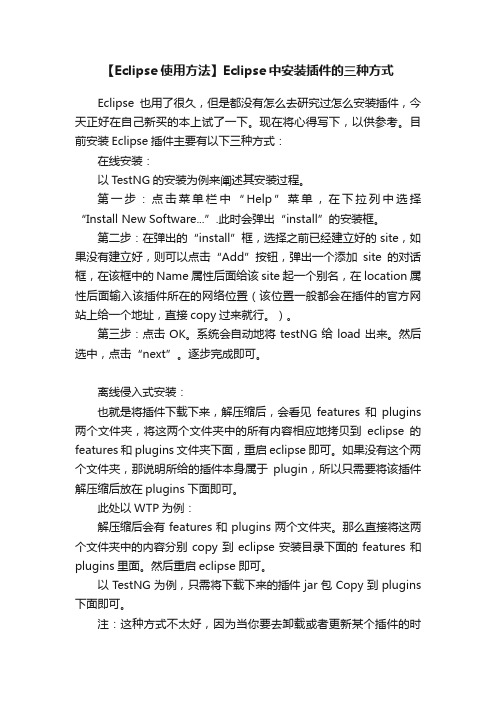
【Eclipse使用方法】Eclipse中安装插件的三种方式Eclipse也用了很久,但是都没有怎么去研究过怎么安装插件,今天正好在自己新买的本上试了一下。
现在将心得写下,以供参考。
目前安装Eclipse插件主要有以下三种方式:在线安装:以TestNG的安装为例来阐述其安装过程。
第一步:点击菜单栏中“Help”菜单,在下拉列中选择“Install New Software...”.此时会弹出“install”的安装框。
第二步:在弹出的“install”框,选择之前已经建立好的site,如果没有建立好,则可以点击“Add”按钮,弹出一个添加site的对话框,在该框中的Name属性后面给该site起一个别名,在location属性后面输入该插件所在的网络位置(该位置一般都会在插件的官方网站上给一个地址,直接copy过来就行。
)。
第三步:点击OK。
系统会自动地将testNG给load出来。
然后选中,点击“next”。
逐步完成即可。
离线侵入式安装:也就是将插件下载下来,解压缩后,会看见features和plugins 两个文件夹,将这两个文件夹中的所有内容相应地拷贝到eclipse的features和plugins文件夹下面,重启eclipse即可。
如果没有这个两个文件夹,那说明所给的插件本身属于plugin,所以只需要将该插件解压缩后放在plugins下面即可。
此处以WTP为例:解压缩后会有features和plugins两个文件夹。
那么直接将这两个文件夹中的内容分别copy到eclipse安装目录下面的features和plugins里面。
然后重启eclipse即可。
以TestNG为例,只需将下载下来的插件jar包Copy到plugins 下面即可。
注:这种方式不太好,因为当你要去卸载或者更新某个插件的时候,去features和plugins里面找某个插件会非常的麻烦。
离线链式安装:在eclipse的安装目录下面,建立一个links的文件夹,在该文件夹下面创建一个以插件名命名的link文件,在该文件中输入以下键值对:path=“插件所在的绝对路径或插件所在的相对路径”。
常用Eclipse插件svn,ERMaster等安装
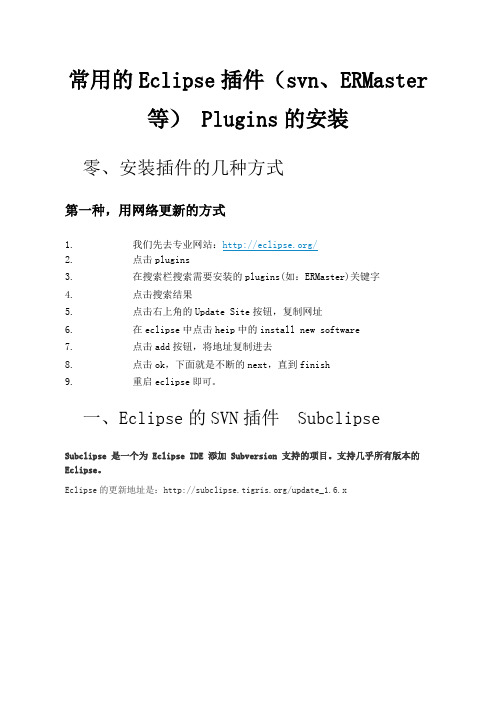
常用的Eclipse插件(svn、ERMaster 等) Plugins的安装零、安装插件的几种方式第一种,用网络更新的方式1.我们先去专业网站:/2.点击plugins3.在搜索栏搜索需要安装的plugins(如:ERMaster)关键字4.点击搜索结果5.点击右上角的Update Site按钮,复制网址6.在eclipse中点击heip中的install new software7.点击add按钮,将地址复制进去8.点击ok,下面就是不断的next,直到finish9.重启eclipse即可。
一、Eclipse的SVN插件 SubclipseSubclipse 是一个为 Eclipse IDE 添加 Subversion 支持的项目。
支持几乎所有版本的Eclipse。
Eclipse的更新地址是:/update_1.6.x二、Eclipse - ERMaster 介紹與相關參考在進行前本篇時, 您可能必須被要求下列的知識領域:∙對 DBMS 有初步的概念與操作∙取得與安裝 Eclipse 3.4 IDE介面及 JDK API說明中文化教學 (老魚的舊文) API 的中文非必要.再來花點時間學習 ERM 是值得的:∙Wikipedia - ER模型∙Wikipedia - Entity-Relationship Model (ERM)進到我們的主題:首先打開您的 Eclipse IDE, 在功能列上的 [Help] -> [Software Update],照如下的圖來新增一個以下的新更新站點:∙/update-site/將 ERMaster 打勾後, 你就可以在 [Project] 中發現它囉.最大的特點, ERMaster 可以對應的 DBMS 包括以下4種:-PostgreSQL-Oracle (on development road)-DB2 (on development road)-MySQL其它更多的 ERMaster 官方就寫的很圖文並茂不難懂操作,所以最需要學的不是操作, 是 ERM 的論點基礎 !!!via /2009/03/eclipse-ermaster.html三、Eclipse for Spring IDE译注:原文开头介绍Spring IDE的安装,现在Spring官方已经移除“/updatesite”的在线安装方式,推荐使用SpringSource Tool Suite,下载链接/developer/sts。
SVN下载地址、安装、以及在eclipse和myeclipse上配置

配置SVN
1、下载、安装SVN服务器:
1 、下载地址:/packages.html具体如下:
a.查找对应的OS平台,选择VisualSVN 下载:
b.下载VisualSVN server
2、安装SVN服务:傻瓜式的安装,一直点下一步就行了
2、Myeclipse8.5上添加SVN插件:
1、下载插件文件:
/f/23914914.html?from=dl
svn-site-1.6.18.zip
2、在myeclipse的Common目录中添加svn文件放置在myPlugins中,如图:
将插件文件(svn-site-1.6.18.zip)中的features、plugins拷贝到svn文件中:
3、打开dropins文件,新建svn.link文件,文件内容:
path=D:\\Genuitec\\Common\\myPlugin\\svn(\需要转义,所以这里有双斜杠)
4、重启myeclipse
3、Eclipse上配置SVN:
a)点击help菜单—Install new software..
b)点击add,Name:svn Location:/update_1.4.x
c)插件全部选上,然后安装
4、将项目同步到本地SVN服务器上:
a.share project to svn:
b.选择SVN:
c.创建新的连接,完成后,将项目同步到SVN中:
URL可以打开本地的SVN服务,新建一个repository,右键复制URL,如图:
d.提交本地代码,打开SVN服务器,可查看到本地代码已上传:。
eclipse下安装和使用svn(图解)教学内容

e c l i p s e下安装和使用s v n(图解)eclipse下安装和使用svn服务器端、客户端(图解)1svn简介:Svn(Subversion)是近年来崛起的版本管理工具,在当前的开源项目里(J2EE),几乎95%以上的项目都用到了SVN。
Subversion项目的初衷是为了替换当年开源社区最为流行的版本控制软件CVS,在CVS的功能的基础上有很多的提升同时也能较好的解决CVS系统的一些不足。
TortoiseSVN是Subversion的Windows扩展。
它使你避免接触Subversion 枯燥而且不方便的CommandLine。
它完全嵌入WindowsExplorer,使用时只需在正常的窗口里右键操作就可以了Subversion为版本控制软件的服务器端。
TortoiseSVN为版本控制软件的客户端。
2Subversion下载安装<?xml:namespaceprefix=vns="urn:schemas-microsoft-com:vml"/> 下载地址:我们使用版本Setup-Subversion-1.6.16.msi安装界面第一步:点击Setup-Subversion-1.6.16.msi第二步:第三步:安装到software目录下的svn目录下这两个目录都要提前建立第四步:第五步第六步:安装完成第七步:最终安装完成后,如何验证在我们的服务器上就成功安装了Subversion呢?Subversion 在安装时,同JAVA的开发环境(JDK)的安装一样,同样会自动的把安装目录下的bin目录设置到系统的系统变量中去。
如果你是使用的绿色版,那么设置系统变量这个步骤就得你自己手动的来设置了,如:3,建立版本库(Repository)运行Subversion服务器需要首先要建立一个版本库(Repository),可以看作服务器上存放数据的数据库,在安装了Subversion服务器之后,可以直接运行,如:svnadmin create F:\software\svn\repository就会在目录F:\software\svn\repository下创建一个版本库。
安装SVN插件的三种方法
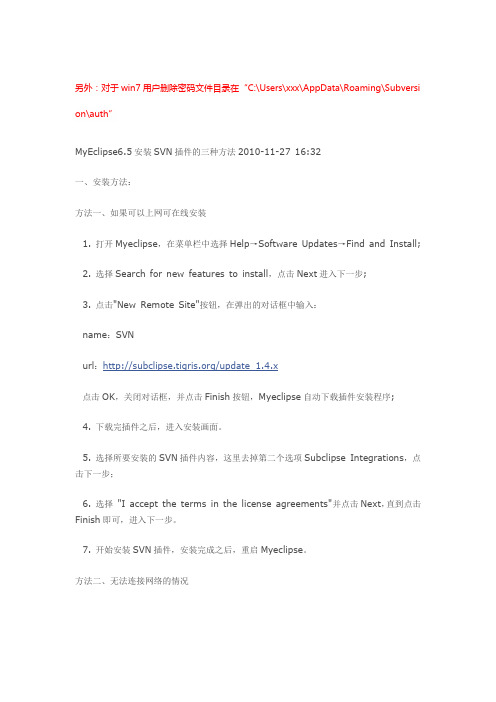
另外:对于win7用户删除密码文件目录在“C:\Users\xxx\AppData\Roaming\Subversi on\auth”MyEclipse6.5安装SVN插件的三种方法2010-11-27 16:32一、安装方法:方法一、如果可以上网可在线安装1. 打开Myeclipse,在菜单栏中选择Help→Software Updates→Find and Install;2. 选择Search for new features to install,点击Next进入下一步;3. 点击"New Remote Site"按钮,在弹出的对话框中输入:name:SVNurl:/update_1.4.x点击OK,关闭对话框,并点击Finish按钮,Myeclipse自动下载插件安装程序;4. 下载完插件之后,进入安装画面。
5. 选择所要安装的SVN插件内容,这里去掉第二个选项Subclipse Integrations,点击下一步;6. 选择"I accept the terms in the license agreements"并点击Next,直到点击Finish即可,进入下一步。
7. 开始安装SVN插件,安装完成之后,重启Myeclipse。
方法二、无法连接网络的情况1、下载SVN插件下载地址:/files/documents/906/46495/site-1.6.5.zi p2. 在MyEclipse 6.5的安装路径下的plug_in(C:Program FilesMyEclipse 6.5ecli pseplugins)下新建文件夹:site-1.6.5;3. 打开MyEclipse 6.5,在菜单栏中选择Help →Software Updates →Find and Install;2. 选择Search for new features to install,点击Next进入下一步;3. 点击"New Local Site"按钮,找到解压出来的文件夹(site-1.6.5) →点击OK,并点击Finish按钮,Myeclipse自动加载插件;4. 在弹出的菜单中,select the features to insteall:在刚加进去的路径Subclipse-site-1.6.5这一项前打钩,此时会报错,然后展开Subclipse前的加号,去掉Subclipse Integration for Mylyn 3.x(Optional)3.0.0前的钩,错误消失→next →选I acc ept the terms in the license agreements →next →next →选中所有的8项,然后Change Location……,在弹出的菜单中选Add Location……选择在第3步中建的文件夹的路径(C:Program FilesMyEclipse 6.5eclipsepluginssite-1.6.5) →Finish →再弹出的菜单中选Install All →Yes5. 开始安装SVN插件,安装完成之后,重启Myeclipse。
如何在MyEclipse6.5中安装svn插件
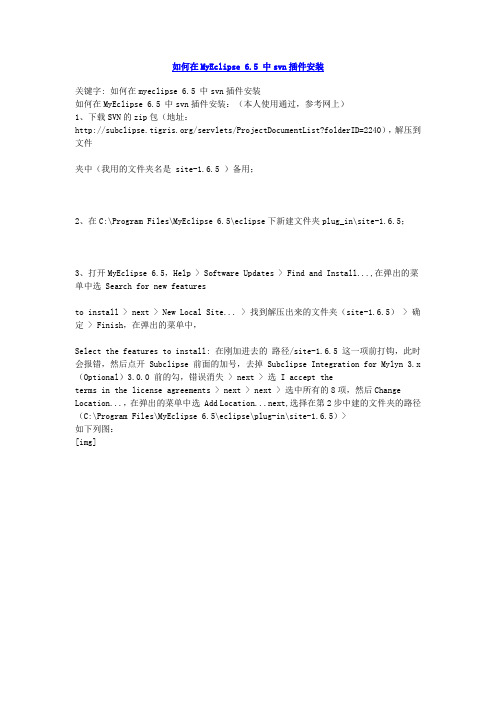
如何在MyEclipse 6.5 中svn插件安装关键字: 如何在myeclipse 6.5 中svn插件安装如何在MyEclipse 6.5 中svn插件安装:(本人使用通过,参考网上)1、下载SVN的zip包(地址:/servlets/ProjectDocumentList?folderID=2240),解压到文件夹中(我用的文件夹名是 site-1.6.5 )备用;2、在C:\Program Files\MyEclipse 6.5\eclipse下新建文件夹plug_in\site-1.6.5;3、打开MyEclipse 6.5,Help > Software Updates > Find and Install...,在弹出的菜单中选 Search for new featuresto install > next > New Local Site... > 找到解压出来的文件夹(site-1.6.5) > 确定 > Finish,在弹出的菜单中,Select the features to install: 在刚加进去的路径/site-1.6.5 这一项前打钩,此时会报错,然后点开 Subclipse 前面的加号,去掉 Subclipse Integration for Mylyn 3.x (Optional)3.0.0 前的勾,错误消失 > next > 选 I accept theterms in the license agreements > next > next > 选中所有的8项,然后Change Location...,在弹出的菜单中选 Add Location...next,选择在第2步中建的文件夹的路径(C:\Program Files\MyEclipse 6.5\eclipse\plug-in\site-1.6.5)>如下列图:[img][/img]Finish > 在弹出的菜单中选 Install All > Yes ;4、完成第3步后,MyEclipse会重启,Window > Show View > other > 选择打开SVN目录下的SVN Repositories;5、可以正常使用SVN插件了。
如何在Eclipse中安装插件

如何在Eclipse中安装插件Eclipse作为一个集成的IDE开发工具,为软件开发提供了便利,Eclipse除了自带的强大功能外,还支持功能丰富的插件。
此文档介绍在Eclipse中如何安装插件。
插件首先必须要有一个安装好的eclipse开发环境。
eclipse插件的安装方法有如下三种。
第一种:直接复制法假设本地Eclipse的在目录C:\eclipse下, 解压下载的eclipse 插件或者安装eclipse 插件到指定目录AA(C:\AA)文件夹,打开AA 文件夹,在AA文件夹里分别包含两个文件夹features和plugins ,然后把两个文件夹里的文件分别复制到eclipse下所对应的文件夹下的features 和plugins 下,重启eclipse即可。
此方法安装插件是最直接的,但使用此方法删除插件会非常困难。
所以不推荐使用。
解决方法是:1.打开命令行,到当前eclipse的目录下,输入eclipse -clean,重新启动eclipse,这样eclipse就会加上新的插件了。
2.如果插件不能升效,则将eclipse\configuration\org.eclipse.update目录删除后再启动eclipse。
注意:直接将插件包解压到plugins文件夹下之后,重启eclipse,可能不会加载新的插件。
第二种:links安装方法下载下来的插件可能有这几种形式:一是单独的jar文件,二是plugins和features两个文件夹,三是一个单独的eclipse文件夹。
features目录里放的主要是描述插件特性的配置文件(feature.xml 和feature.properties),plugins里放的是插件所使用到的相关类和包。
下面介绍links安装方法:1.准备工作(1)如果插件是一个单独的jar文件:a.先建一个plugins文件夹,把jar文件放入其中,b.再建一个eclipse文件夹,把plugins放入其中,c.最后,如果你下载的是一个名为WBPro的插件,你需要建一个WBPro文件夹,把刚才的eclipse文件夹放入其中(不一定命名为WBPro)。
Eclipse添加SVN插件方法
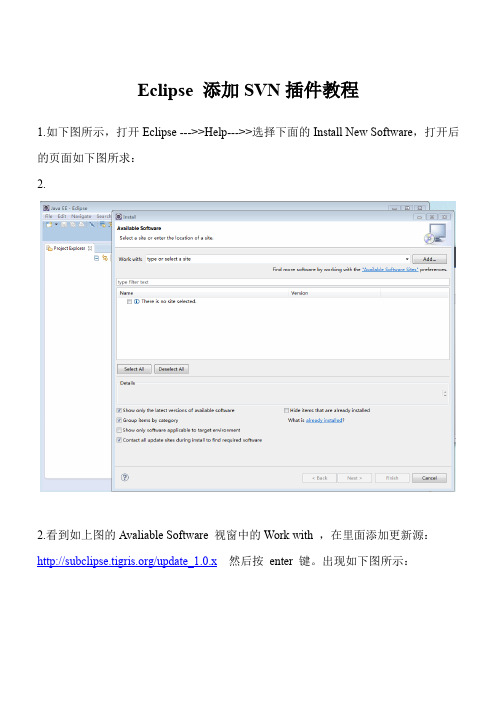
Eclipse添加SVN插件教程
1.如下图所示,打开Eclipse--->>Help--->>选择下面的Install New Software,打开后的页面如下图所求:
2.
2.看到如上图的Avaliable Software视窗中的Work with,在里面添加更新源:/update_1.0.x然后按enter键。
出现如下图所示:
3.如上图,在Name栏所示,三个项都选择,然后按Next键,稍等片刻后就出现下图所示:
5.接着再按Next键,如图所示:
6.如上图所示,选择了“I accept the terms of the license agreenment.选择后按下Finish键。
出现如下图:
7.出现上面图时不管它,让它自动运行。
当运行结束时,出现如下图所示:
8.然后选择OK,接着出现如下图所示继续Install Software:
9.待运行结束后,出现如下图所示:
10.接着按:Yes键,然后Eclipse重新起动,就这样,SVN插件已经添加完毕,你的Eclipse可以使用更强大的功能了,恭喜你!。
[VIP专享]eclipse 安装svn插件的几种方式
![[VIP专享]eclipse 安装svn插件的几种方式](https://img.taocdn.com/s3/m/013d0badeefdc8d376ee32b5.png)
eclipse 安装svn插件的几种方式本文主要是介绍eclipse的安装svn的方式,如果是MyEclipse ,可以看/spring123tt/article/details/6051282下面开始介绍eclipse中SVN的安装方式。
eclipse的插件安装有3种方式。
一、通过eclipse的SoftwareUpdates / Find and install... search for new features... 的二、下载插件文件,将其解压缩到eclpise对应的目录中。
三、links文件方式。
在eclipse目录中新建links目录。
【推荐】第三种方式采用了无入侵的插件安装方式,我们这里以第三种为例进行介绍。
第一种方式在网上有很多例子,大家可以Google一下。
1 下载插件,下载地址:/servlets/ProjectProcess?pageID=p4wYuA,如图:2 将site-1.6.18.zip下载下来后,解压一下。
然后再eclipse目录下,建立mypluins/subSvn/eclipse 目录。
这里的mypluins目录将放置你要扩展的插件(名字任意起),subSvn目录表示要放置svn这样一个插件(当然,名字也任意起,呵呵)。
然后将site-1.6.18.zip的文件拷贝到mypluins/subSvn/eclipse目录。
如图:3 在eclipse目录下(一般在eclipse.exe同级目录下),建立links目录,这个名字不能随便取,呵呵。
然后,建立一个subSvn.link的文件(subSvn.link这个名字是可以任意取的,但是必须以link 作为扩展名)。
如图:4 subSvn.link的内容如下:path=D:\\Program Files\\Eclipse3.2\\mypluins\\subSvn就是subSvn目录在本机的位置。
【注意】此地址后面没有到eclipse,只到了eclipse的上级目录---------------------------------------------------------这样svn的插件就安装完毕了。
Eclipse-SVN插件的安装和使用

SVN版本控制器和客户端的安装和配置这在说一下在编译器中怎么使用SVN,使其既可以单独使用,也可以配合SVN客户端一起使用。
由于编译器种类众多,插件种类也不同,这里只简单介绍下Eclipse的插件安装。
我用的版本是Eclipse3.2.2+MyEclipse_5.1.1,由于本身只有CVS而没有集成SVN,所以要想使用SVN做版本控制只好装一个Eclipse插件Subclipse,Subclipse的详细安装过程在其官方网站写的很清楚,还带配图,我就直接copy了:一、Install Subclipse in Eclipse 3.x(安装)Step 1:Begin the installation from the Eclipse Help menu item.Step 2:This screenshot show the screen as it initially comes up. In this case you will need to change the radio button to indicate that this is a new install.Step 3:This screen will vary depending on the features you have installed already. You want to click on the New Remote Site button. If you are behind a proxy and the Eclipse install mechanism does not work, then you can download a zipped version of the update site and then click the New Local Site button instead.Step 4:This screen is showing the New Remote Site dialog, filled in with the correct information to install SubclipseName: Subclipse 1.2.x (Eclipse 3.2+)URL: /update_1.2.xName: Subclipse 1.0.x (Eclipse 3.0/3.1)URL: /update_1.0.xStep 5:When you first come back to this screen, the site you added will NOT be selected. Be sure to select it before clicking Next.Step 6:This next screen shows all of the features that are available to install.Step 7:Click the button to accept the license agreement.Step 8:Confirm the install locationStep 9:There is an Eclipse preference to turn off this next dialog. I have never seen a signed feature. Not even nor IBM sign their features.Step 10:Just a screenshot of the in-process installation. Step 11:Eclipse needs to be restarted after installing Subclipse.Step 12:Finally, after restarting Eclipse, the first thing you will typically want to do is open the Subclipse Repository perspective where you can define your repositories. Be sure to also check the online help as well as the Subclipse preferences located under Team -> SVN.OK到此你的插件已经安装完毕了,说明一下,在Step 5中选择的是在线安装,也可以在/servlets/ProjectDocumentList?folderID=91下载后进行本地安装,本地安装选择New Local Sit...,然后找到解压出来的那个文件夹,后面的都一样了。
Eclipse插件安装总结
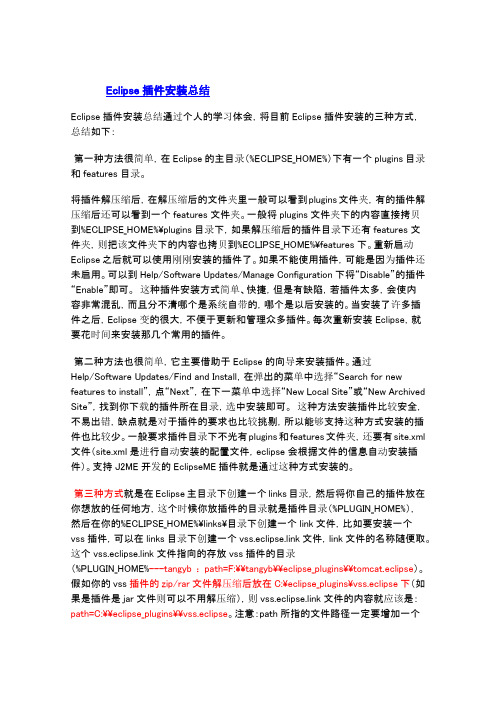
Eclipse插件安装总结Eclipse插件安装总结通过个人的学习体会,将目前Eclipse插件安装的三种方式,总结如下:第一种方法很简单,在Eclipse的主目录(%ECLIPSE_HOME%)下有一个plugins目录和features目录。
将插件解压缩后,在解压缩后的文件夹里一般可以看到plugins文件夹,有的插件解压缩后还可以看到一个features文件夹。
一般将plugins文件夹下的内容直接拷贝到%ECLIPSE_HOME%\plugins目录下,如果解压缩后的插件目录下还有features文件夹,则把该文件夹下的内容也拷贝到%ECLIPSE_HOME%\features下。
重新启动Eclipse之后就可以使用刚刚安装的插件了。
如果不能使用插件,可能是因为插件还未启用。
可以到Help/Software Updates/Manage Configuration下将“Disable”的插件“Enable”即可。
这种插件安装方式简单、快捷,但是有缺陷,若插件太多,会使内容非常混乱,而且分不清哪个是系统自带的,哪个是以后安装的。
当安装了许多插件之后,Eclipse变的很大,不便于更新和管理众多插件。
每次重新安装Eclipse,就要花时间来安装那几个常用的插件。
第二种方法也很简单,它主要借助于Eclipse的向导来安装插件。
通过Help/Software Updates/Find and Install,在弹出的菜单中选择“Search for new features to install”,点“Next”,在下一菜单中选择“New Local Site”或“New Archived Site”,找到你下载的插件所在目录,选中安装即可。
这种方法安装插件比较安全,不易出错,缺点就是对于插件的要求也比较挑剔,所以能够支持这种方式安装的插件也比较少。
一般要求插件目录下不光有plugins和features文件夹,还要有site.xml 文件(site.xml是进行自动安装的配置文件,eclipse会根据文件的信息自动安装插件)。
常用Eclipse插件svn,ERMaster等安装
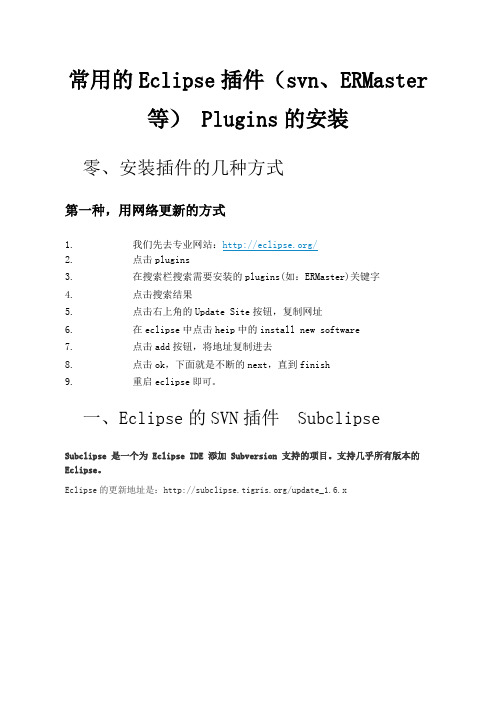
常用的Eclipse插件(svn、ERMaster 等) Plugins的安装零、安装插件的几种方式第一种,用网络更新的方式1.我们先去专业网站:/2.点击plugins3.在搜索栏搜索需要安装的plugins(如:ERMaster)关键字4.点击搜索结果5.点击右上角的Update Site按钮,复制网址6.在eclipse中点击heip中的install new software7.点击add按钮,将地址复制进去8.点击ok,下面就是不断的next,直到finish9.重启eclipse即可。
一、Eclipse的SVN插件 SubclipseSubclipse 是一个为 Eclipse IDE 添加 Subversion 支持的项目。
支持几乎所有版本的Eclipse。
Eclipse的更新地址是:/update_1.6.x二、Eclipse - ERMaster 介紹與相關參考在進行前本篇時, 您可能必須被要求下列的知識領域:∙對 DBMS 有初步的概念與操作∙取得與安裝 Eclipse 3.4 IDE介面及 JDK API說明中文化教學 (老魚的舊文) API 的中文非必要.再來花點時間學習 ERM 是值得的:∙Wikipedia - ER模型∙Wikipedia - Entity-Relationship Model (ERM)進到我們的主題:首先打開您的 Eclipse IDE, 在功能列上的 [Help] -> [Software Update],照如下的圖來新增一個以下的新更新站點:∙/update-site/將 ERMaster 打勾後, 你就可以在 [Project] 中發現它囉.最大的特點, ERMaster 可以對應的 DBMS 包括以下4種:-PostgreSQL-Oracle (on development road)-DB2 (on development road)-MySQL其它更多的 ERMaster 官方就寫的很圖文並茂不難懂操作,所以最需要學的不是操作, 是 ERM 的論點基礎 !!!via /2009/03/eclipse-ermaster.html三、Eclipse for Spring IDE译注:原文开头介绍Spring IDE的安装,现在Spring官方已经移除“/updatesite”的在线安装方式,推荐使用SpringSource Tool Suite,下载链接/developer/sts。
- 1、下载文档前请自行甄别文档内容的完整性,平台不提供额外的编辑、内容补充、找答案等附加服务。
- 2、"仅部分预览"的文档,不可在线预览部分如存在完整性等问题,可反馈申请退款(可完整预览的文档不适用该条件!)。
- 3、如文档侵犯您的权益,请联系客服反馈,我们会尽快为您处理(人工客服工作时间:9:00-18:30)。
14 提示重启
HA-v1.0-Technology.ott 版权所有 © HA 2006 - 2009
2009-10-30 18 / 19
15 校验安装
可以通过属性对话框来检查是否正确完整的安装了 SVN。
HA-v1.0-Technology.ott 版权所有 © HA 2006 - 2009
2009-10-30 19 / 19
2009-10-30 15 / 19
12 下载和安装组件
HA-v1.0-Technology.ott 版权所有 © HA 2006 - 2009
2009-10-30 16 / 19
13 提示签名
HA-v1.0-Technology.ott 版权所有 © HA 2006 - 2009
2009-10-30 17 / 19
HA-v1.0-Technology.ott 版权所有 © HA 2006 - 2009
2009-10-30 4 / 19
2 选择插件
在 Install 的 Work with 对话框中选择 Galileo。 可以选择不下载下载所需要的插件。
HA-v1.0-Technology.ott 版权所有 © HA 2006 - 2009
HA-v1.0-Technology.ott 版权所有 © HA 2006 - 2009
2009-10-30 7 / 19
5 显示安装细节
可以点 Next 后继续安装。
HA-v1.0-Technology.ott 版权所有 © HA 2006 - 2009
2009-10-30 8 / 19
6 接受许可协议
2009-10-30 10 / 19
8 选择 SVN 版本
在重新启动 Eclipse,SVN 提示选择可以安装的几个版本,一般选择最高版本就可 以了。 选择后点 Finish 完成。
HA-v1.0-Technology.ott 版权所有 © HA 2006 - 2009
2009-10-30 11 / 19
Copyright © HA 2006–2009. 版权所有
URLs 参考: /computer/viewthread.php?tid=98&extra=page%3D1
技术支持:
Eclipse Galileo SVN 插件安装 (HA) CHS
技术参考, 2009-10-30
Author: YUCHENG HU, HA Websystems, Inc.
HA-v1.0-Technology.ott 版权所有 © HA 2006 - 2009
2009-10-30 1 / 19
备忘
知识产权: HA WEBSYSTEMS 及作者持有本文档的所有权
相关工作: 技术文档格式化版本
摘要: Eclipse SVN 插件
状态: 正常
ODT 发行版本
HA-v1.0-Technology.ott 版权所有 © HA 2006 - 2009
2009-10-30 2........................................................................................................................4 2 选择插件.......................................................................................................................................5 3 选择 Collaboration........................................................................................................................6 4 选择 SVN 组件..............................................................................................................................7 5 显示安装细节...............................................................................................................................8 6 接受许可协议...............................................................................................................................9 7 重新启动 Eclipse........................................................................................................................10 8 选择 SVN 版本............................................................................................................................11 9 安装摘要.....................................................................................................................................13 10 摘要确认...................................................................................................................................14 11 同意许可协议...........................................................................................................................15 12 下载和安装组件........................................................................................................................16 13 提示签名...................................................................................................................................17 14 提示重启...................................................................................................................................18 15 校验安装...................................................................................................................................19
必须选择接受许可协议,随后点 Finish 完成。
HA-v1.0-Technology.ott 版权所有 © HA 2006 - 2009
2009-10-30 9 / 19
7 重新启动 Eclipse
建议重新启动 Eclipse,这里可以选择 YES 后重新启动 Eclipse。
HA-v1.0-Technology.ott 版权所有 © HA 2006 - 2009
2009-10-30 5 / 19
3 选择 Collaboration
HA-v1.0-Technology.ott 版权所有 © HA 2006 - 2009
2009-10-30 6 / 19
4 选择 SVN 组件
注意,如果曾经安装过 SVN 这里将会显示为灰色的,如果需要重新安装,请先卸 载已经安装过的。
HA-v1.0-Technology.ott 版权所有 © HA 2006 - 2009
2009-10-30 12 / 19
9 安装摘要
正式下载安装前的摘要。
提示这次安装共有多少组件,你可以选择必要的,也可以选择所有的,Optional 是可选组件,默认全选。
HA-v1.0-Technology.ott 版权所有 © HA 2006 - 2009
2009-10-30 13 / 19
10 摘要确认
安装摘要,点下一步继续,否则上一步进行修改。
HA-v1.0-Technology.ott 版权所有 © HA 2006 - 2009
2009-10-30 14 / 19
11 同意许可协议
HA-v1.0-Technology.ott 版权所有 © HA 2006 - 2009
HA-v1.0-Technology.ott 版权所有 © HA 2006 - 2009
2009-10-30 3 / 19
1 运行插件安装命令
Eclipse 3.5 并不默认包含了 SVN 插件,因此我们需要通过安装插件的方式来安装 SVN 插件。 在 Eclipse 环境中运行: Help > Install New Software
